win10进入安全模式的方法有:1、开机时按F8键;2、通过“设置”选项下配置;3、通过“电源”选项来设置;4、通过“系统配置”设置。下面本篇文章就来具体介绍一下,希望对大家有所帮助。

win10进入安全模式的方法有:
方法一、在开机时按下键盘上的f12键或者是f8,不同的电脑会有所不同。
方法二、通过“设置”选项下配置
1、点击Win10的“开始”按钮——>继续点击“设置”选项打开,如下图所示。
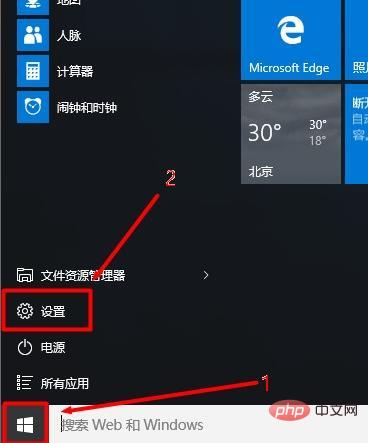
2、点击“更新和安全”选项打开,如下图所示
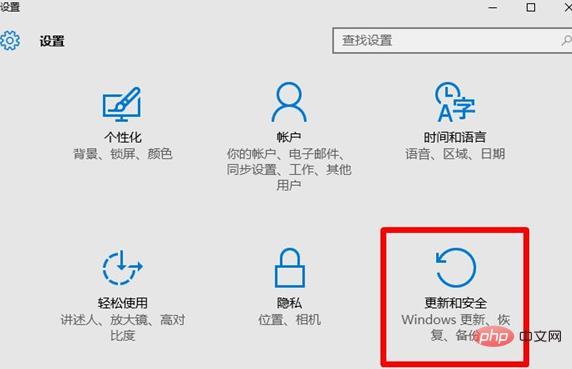
3、点击“恢复”——>点击右侧“高级启动”选项下的“立即重启”,如下图所示
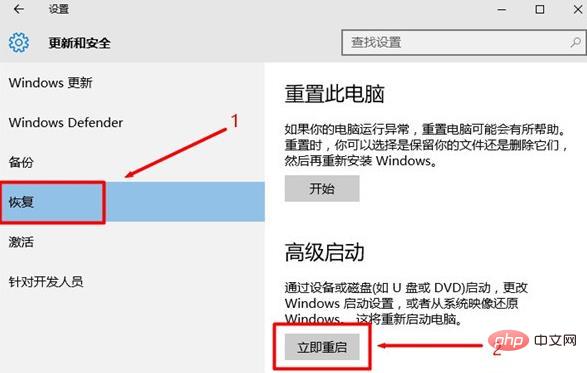
4、系统自动进入安全操作界面,点击“疑难解答”
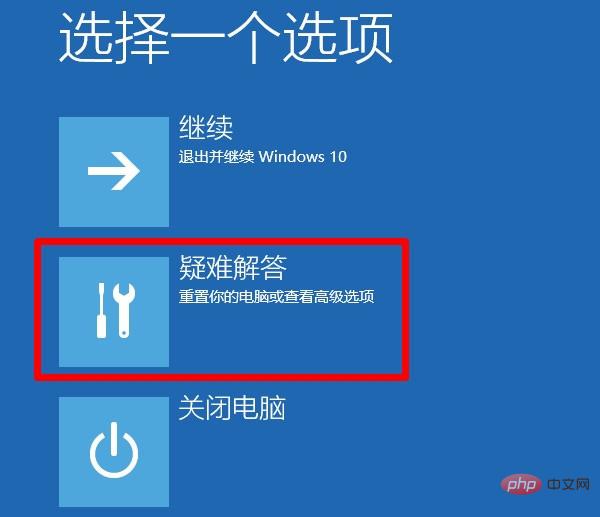
5、点击“高级选项”
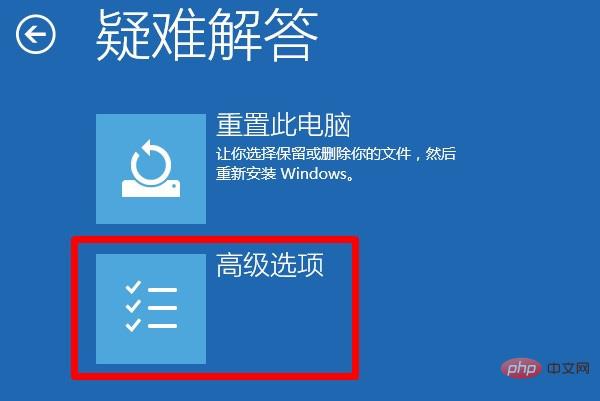
6、点击“启动设置”
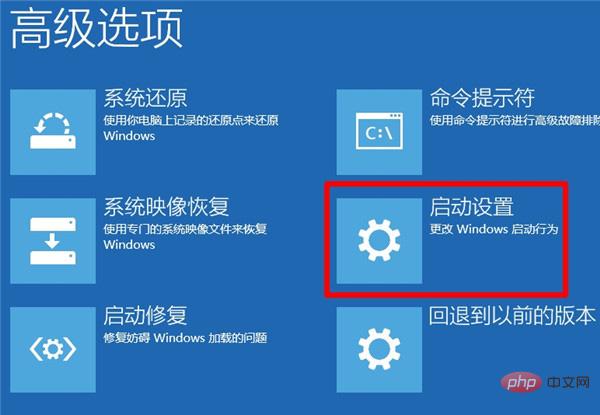
7、点击“重启”按钮,然后你的这台Win10电脑就会重新启动了。
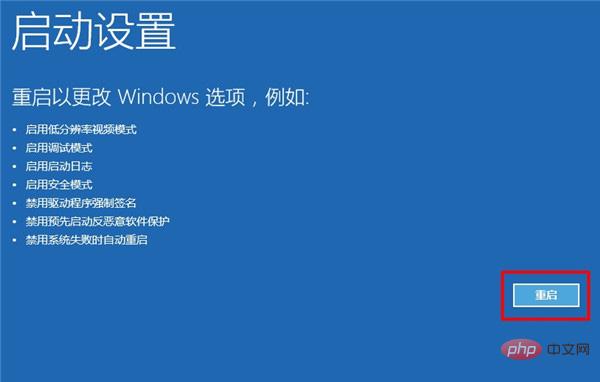
8、重新启动后,就会出现如下图所示的界面。此时通过按键盘上的F4、F5、F6就可以进入不同类型的安全模式了。
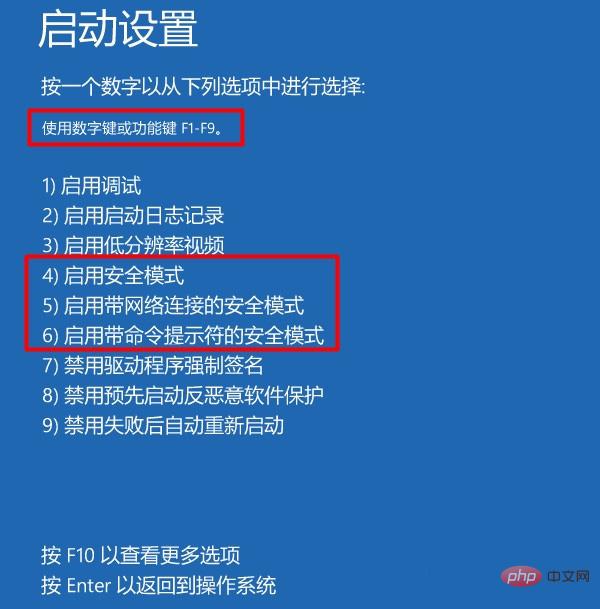
此时按F4就能进入Win10的安全模式了
方法三、通过“电源”选项来设置
点击Win10系统的“开始”按钮——>点击“电源”选项——>此时先按住Shift键,再点击“重启”
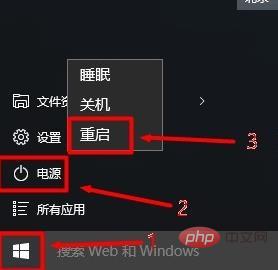
然后系统自动进入安全操作界面,,点击“疑难解答”。
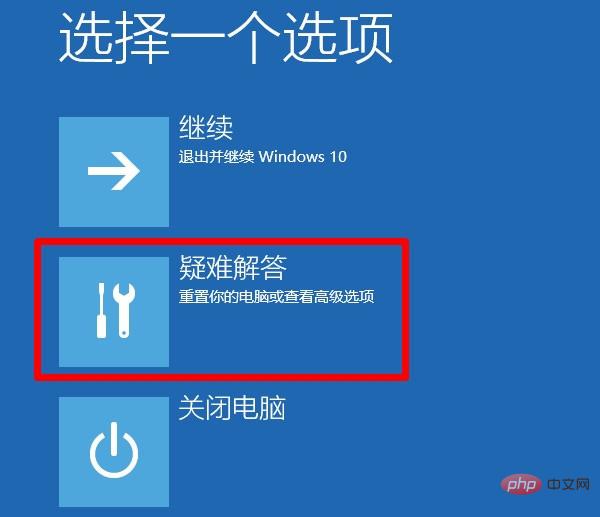
接下来的步骤和“方法二”一致,这里就省略了。
方法四:通过“系统配置”设置
1、按快捷键”Win+R“或右键点击开始菜单按钮选择【运行】,先打开Win10的运行程序,然后在运行中输入命令:msconfig。
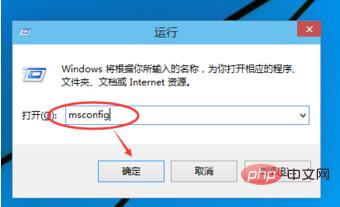
2、切换到引导选项卡。
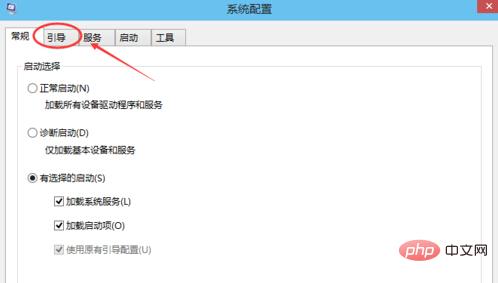
3、将“引导”选项下,勾选“安全引导”——>点击“确定”,如下图所示
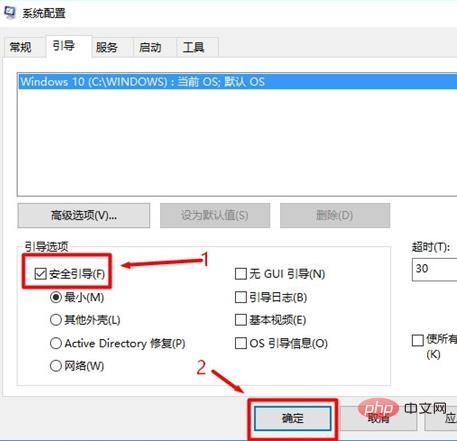
4、点击“重新启动”。之后Win10会进行重启,重启后会自动进入安全模式。
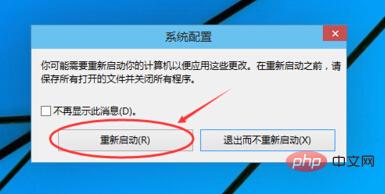
重要说明:
(1)、在Win10的安全模式进行相关维护操作后,需要再次打开Win10的“系统配置”选项。然后点击“常规”——>点击“正常启动”——>点击“确定”。维护完成,重新设置Win10正常启动
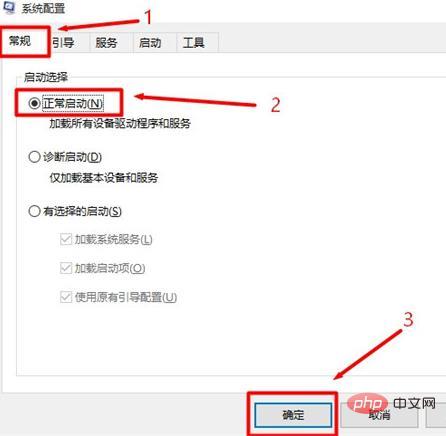
(2)、点击“重新启动”
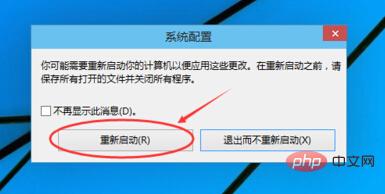
以上就是本篇文章的全部内容,希望能对大家的学习有所帮助。更多精彩内容大家可以关注php中文网相关教程栏目!!!
以上是win10开机如何进入安全模式?的详细内容。更多信息请关注PHP中文网其他相关文章!


